Pilot
Config. Pilot
Selon vos besoins vous pouvez sélectionner or désélectionner les fonctionnalités ci-dessous pour améliorer les performances de rendu dans la Vue 3D d'Accel VR Pilot :
Grille
Référentiel
Miroir
Affiche les réflexions de géométries de la scène dans les miroirs planaires. Comme cette option peut augmenter sensiblement le nombre d'éléments dans la scène à rendre, vous avez l'option de la désactiver afin de gagner en fluidité.
Post-traitements
Arrière-plan
Surimpression[2]
Relief amélioré
Affichage des gizmos de la scène
Le menu déroulant modifie l'apparence du modèle à rendre dans la Vue 3D (Matériaux, Couleur, Textures d'éclairage, Fil de fer)
Au besoin vous pouvez aussi recouvrir l'arrière-plan par une couleur unie ou par un dégradé de deux couleurs.
Avatar
Vous pouvez visualisez dans la scène vos périphériques d'interaction ainsi que ceux de vos collaborateurs grâce à l'avatar.
Veuillez vous référer au paragraphe Pairs pour ajouter d'autres collaborateurs à la scène.
Choisissez simplement votre appareil dans la liste ci-dessous.
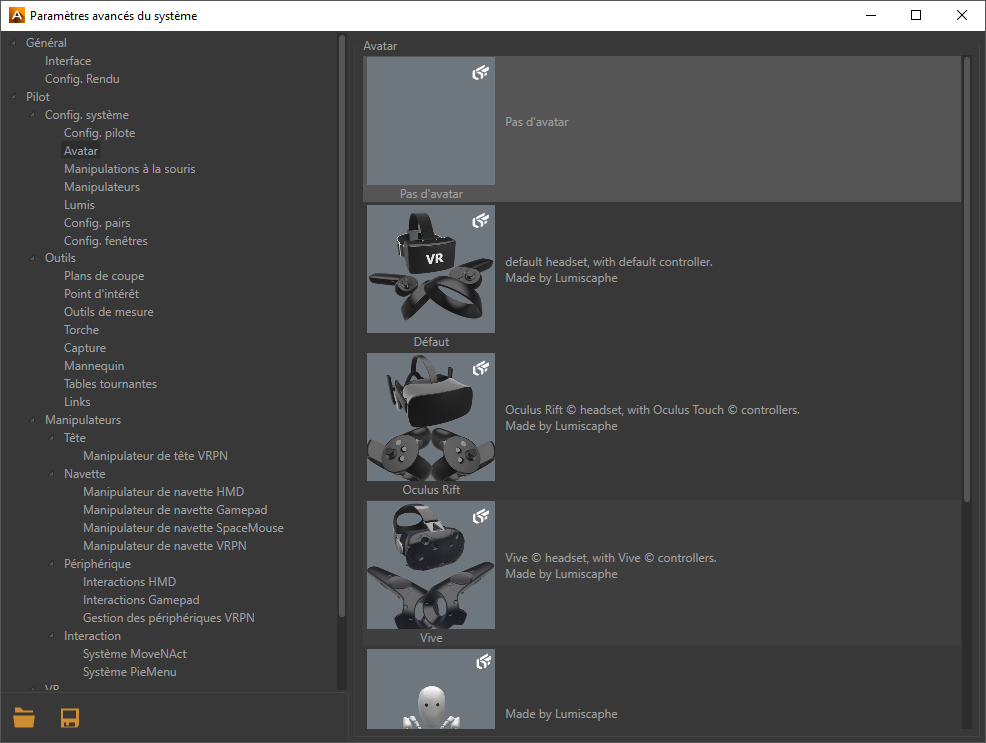
Sélectionnez votre appareil
Avis
Nouveautés d'Accel VR 2021.1


Exemple d'un cas immersion, l'opérateur utilise ici l'avatar Mains pour intéragir et manipuler le modèle.
Les doigts de la main sont controlés en déclenchant 3 boutons sur la manette VR : un pour le pouce, un pour l'index et un pour les trois autres doigts.
Manipulations à la souris
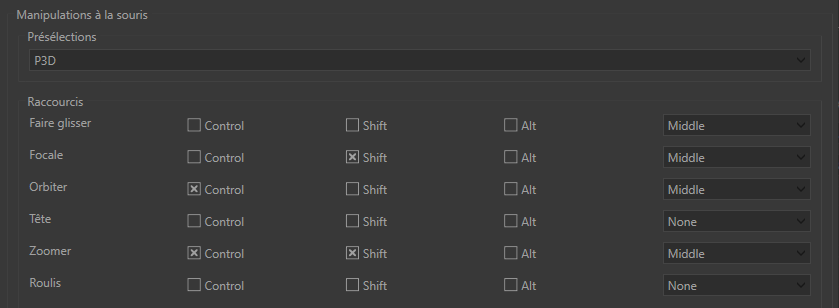
Manipulations à la souris
Accel VR vous offre la possibilité d'appliquer les raccourcis clavier des logiciels de CAO dont vous avez l'habitude d'utiliser. Il s'agit de profils de raccourcis (Présélections).
Le menu déroulant Présélections liste les profils de raccourcis clavier des logiciels suivants :
3ds Max
Alias
Maya
P3D (Patchwork 3D)
SolidWorks
Custom
Si vous modifiez un profil de raccourci clavier existant, celui-ci basculera automatiquement en Custom.
Manipulateurs
À la première installation d'Accel VR les menus déroulants suivants Tête, Périphérique, Interaction et Navette sont automatiquement remplis avec la détection de votre périphérique de réalité virtuelle.
Vous pouvez aussi changer de manipulateur après la première installation d'Accel VR en utilisant cette section.

Exemple de configuration avec la présélection htc VIVE.
[2] Une surimpression est une image (souvent un logo) que l’on applique en deux dimensions devant les objets du monde 3D. Elle ne bouge pas lorsque vous naviguez dans le monde 3D ; elle reste stationnaire par rapport à l'écran.